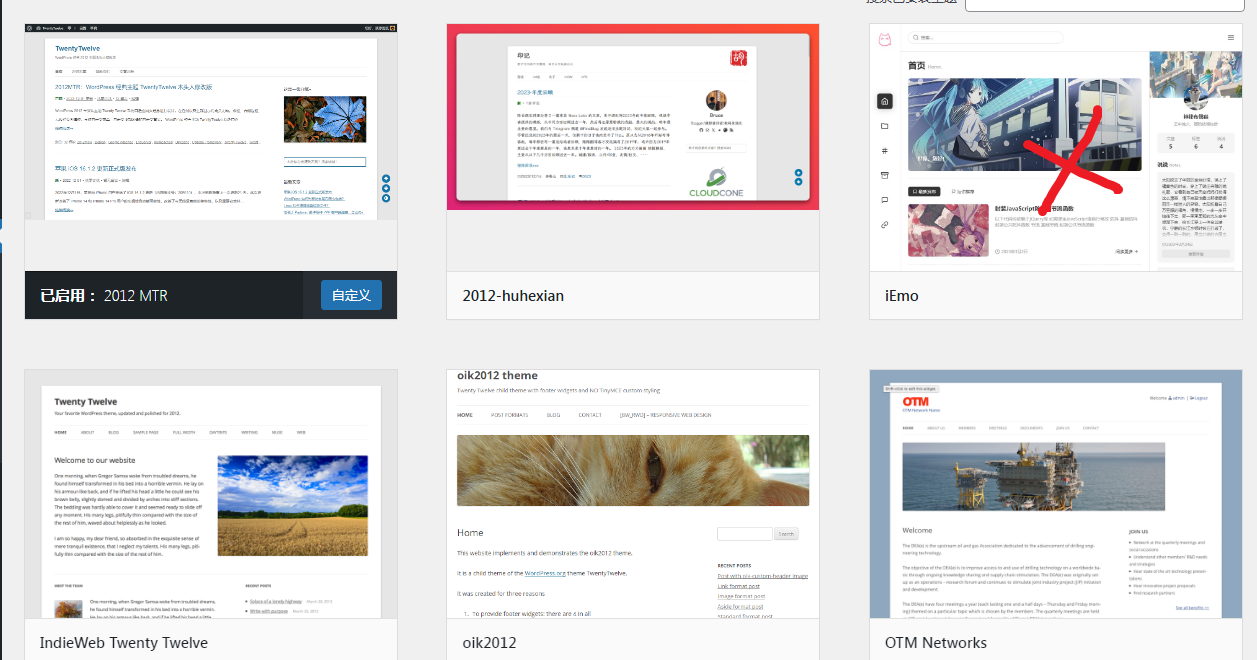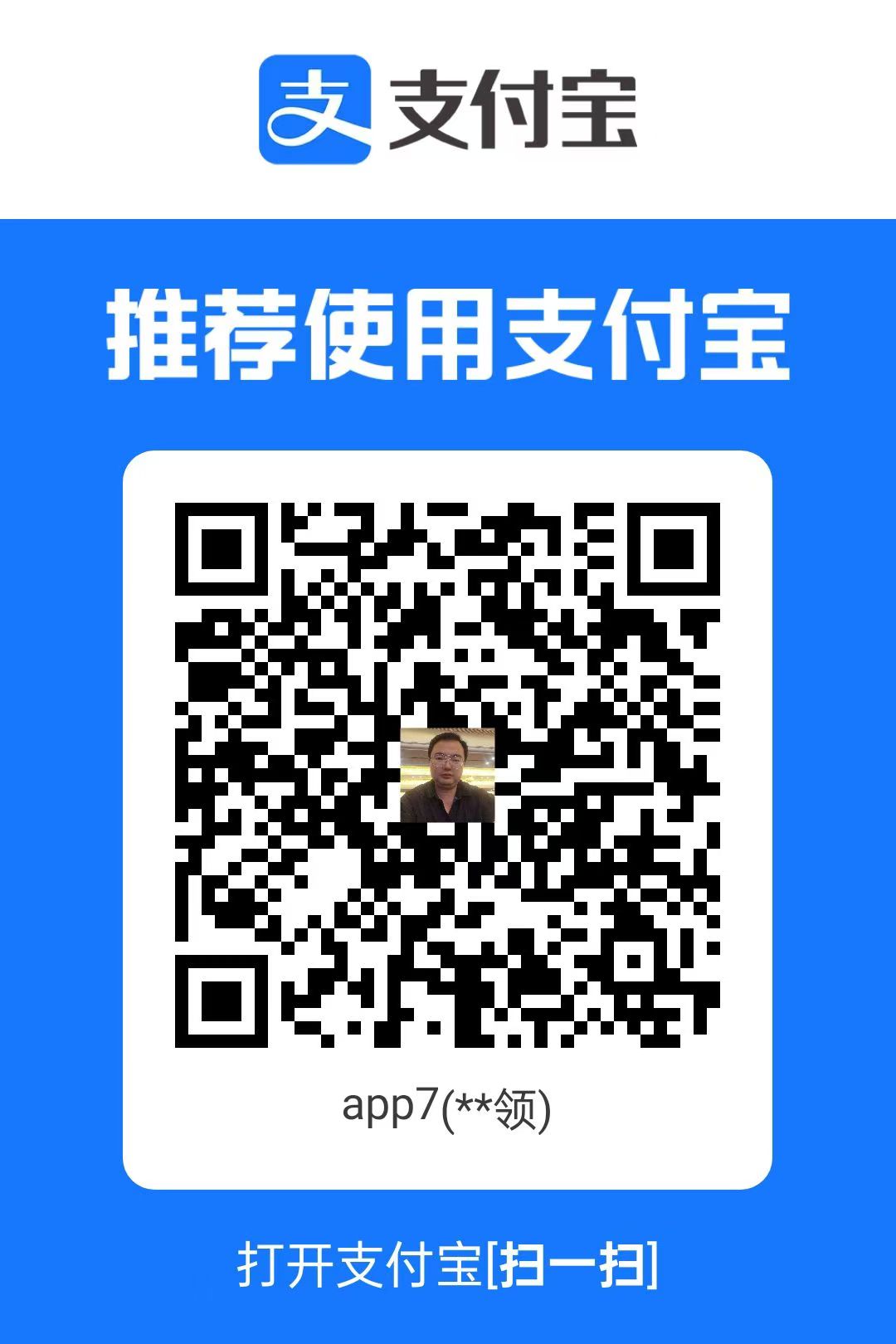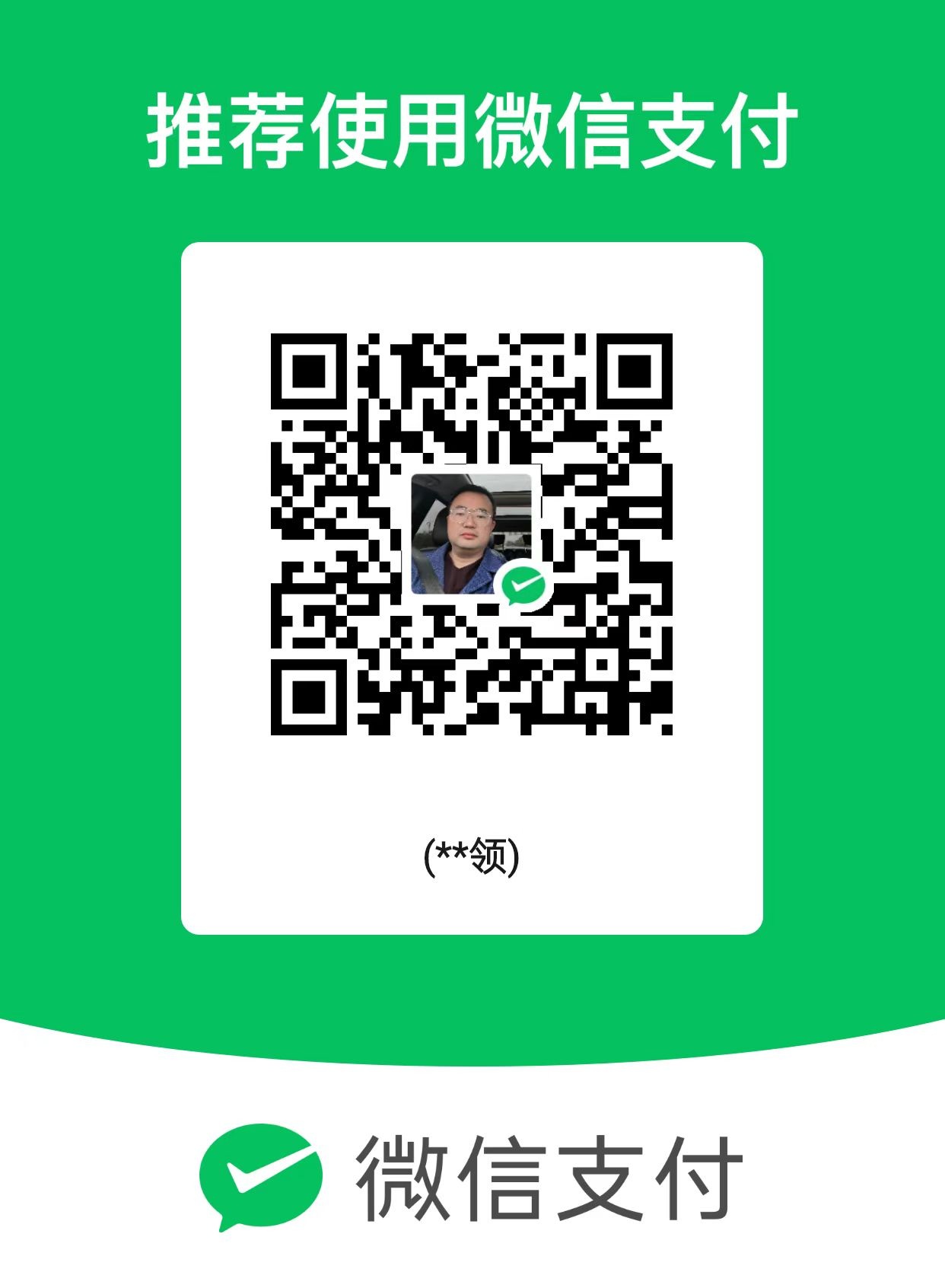如何修复 WordPress 上传文件报错:“Unable to create directory wp-content/uploads. Is its parent directory writable by the server.”
在使用 WordPress 过程中,许多用户可能会遇到这样一个错误提示:“Unable to create directory wp-content/uploads. Is its parent directory writable by the server.” 这个问题常见于网站迁移到新的服务器后,或者文件权限发生更改时,阻止你上传图片和媒体文件,严重影响用户体验。
本文将详细分析这一错误的原因,并提供有效的解决方案,帮助你轻松解决该问题。
错误原因分析
这个错误通常发生在以下几种情况下:
- 网站迁移后:从一个服务器迁移到另一个服务器后,WordPress 有可能保留了旧服务器上的上传路径,从而导致新的服务器环境无法找到正确的目录。
- 文件夹权限不正确:WordPress 无法写入文件是因为服务器上的权限设置不当,特别是
wp-content/uploads目录没有赋予写入权限。 - 文件夹缺失:目标上传文件夹
wp-content/uploads不存在,WordPress 无法创建新文件夹。
解决方案
1. 检查文件权限
文件权限问题 是最常见的原因。你可以通过 FTP 客户端(如 FileZilla)连接到服务器,检查并更改 wp-content 目录及其子文件夹的权限。
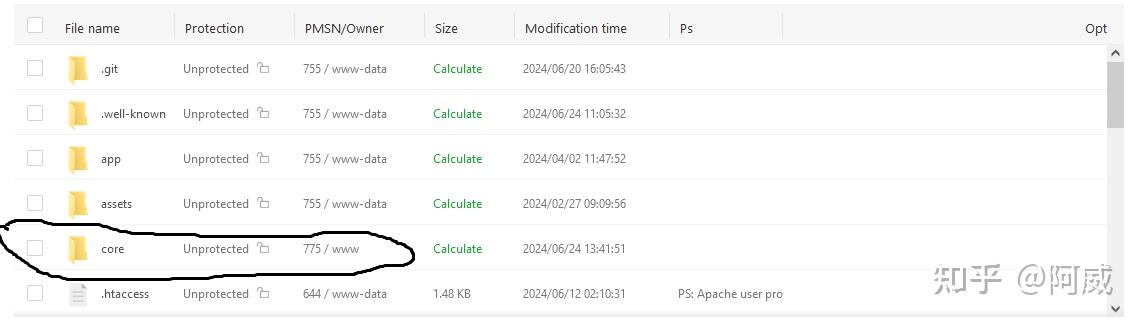
- 目录权限设置:一般情况下,目录权限应为 755,这允许服务器对文件夹具有写入权限。
- 文件权限设置:文件权限应为 644,即用户拥有读取和写入权限,而组和其他人只有读取权限。
更改文件权限步骤:
- 连接 FTP 客户端,找到
wp-content/uploads目录。 - 右键单击文件夹,选择“文件权限”或“更改权限”。
- 将权限设置为 755,并确保勾选“递归应用到子文件夹”。
- 确认保存并应用更改。
2. 检查并修正上传路径
如果权限设置无误,但问题依然存在,可能是 WordPress 上传路径设置错误。较旧版本的 WordPress 允许你通过后台设置来修正上传路径:
通过后台修正路径(适用于旧版本 WordPress):
- 登录 WordPress 后台,进入“设置” -> “媒体”页面。
- 找到“将上传内容存储在此文件夹中”的选项,将路径更改为
wp-content/uploads,然后保存。
新版 WordPress 手动修正上传路径: 新版 WordPress 已删除了“上传文件夹”选项,你需要通过编辑 wp-config.php 文件来手动设置路径:
- 使用 FTP 连接到服务器,找到 WordPress 根目录下的
wp-config.php文件。 - 在文件末尾、
require_once ABSPATH . 'wp-settings.php';这行代码之前,添加如下代码:php
Copy code
define('UPLOADS', 'wp-content/uploads'); - 保存并上传该文件,替换服务器上的现有文件。
- 再次测试文件上传功能。
3. 检查服务器防火墙和安全组
如果以上操作仍未解决问题,请确认服务器的防火墙或安全组是否阻止了文件写入操作。有时主机商或 CDN 配置可能阻止了上传操作。请检查并确保允许服务器访问 wp-content/uploads 目录。
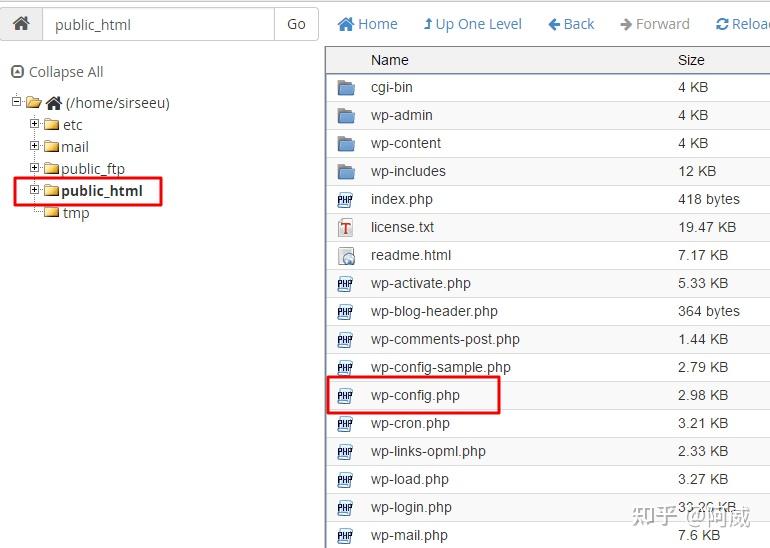
4. 检查并修复文件夹缺失问题
有时错误的原因可能是 uploads 文件夹不存在。在这种情况下,简单地手动创建该文件夹即可解决问题:
- 使用 FTP 客户端连接服务器,导航到
wp-content文件夹下。 - 手动创建一个名为
uploads的文件夹,并确保权限设置为 755。
总结
修复“Unable to create directory wp-content/uploads.Is its parent directory writable by the server.”这一错误的关键步骤:
- 检查并修正文件夹权限:确保
wp-content/uploads目录具备写入权限,目录权限应为 755。 - 修正上传路径:确保 WordPress 指向正确的上传路径,必要时手动编辑
wp-config.php文件。 - 检查并创建缺失文件夹:如果
uploads文件夹不存在,手动创建并设置合适的权限。
为了避免将来再次遇到此类问题,建议在进行网站迁移或更改服务器时:
- 备份文件和数据库:确保在迁移前备份所有重要数据。
- 仔细检查文件权限:在新服务器上确保权限设置正确,尤其是
wp-content/uploads目录的权限。 - 保持 WordPress 和插件更新:定期更新 WordPress 及其插件,确保兼容性和安全性。
希望这篇文章对你有所帮助,欢迎在评论区分享你的经验或提出其他疑问。